Pour pouvoir éditer des fichiers PDF, avez-vous vraiment besoin de les convertir en documents Word ? C'est une situation très courante au bureau. La réponse à cette question est NON. En fait, de nos jours, il existe des solutions logicielles très valables (et professionnelles) qui vous permettent d'éditer directement des PDF, sans avoir nécessairement à convertir en Word, puis à reconvertir le vôtre en PDF.
Cependant, ci-dessous, nous voyons les deux solutions possibles:
- Modifier directement les PDF
- Modifier un PDF en le convertissant en Word
# 1. Modifier directement le PDF
Pour éditer un PDF directement, sans passer par Word, mais comme si vous éditiez un document Word, le programme que nous vous recommandons d'essayer s'appelle PDFelement. Vous trouverez ci-dessous les liens à partir desquels vous pouvez télécharger cette version de démonstration gratuite pour Windows ou Mac.

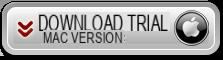
Après avoir installé le programme, lancez-le et vous verrez une interface initiale comme celle illustrée ci-dessous. Cliquer sur "Fichier Apri”Pour sélectionner et importer le PDF que vous souhaitez éditer.
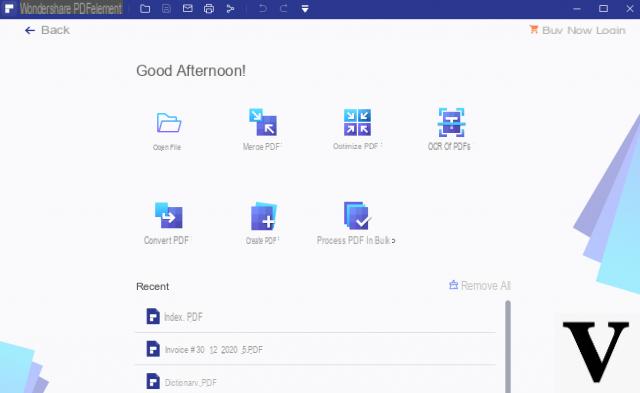
Étape 2. Modifica PDF (venir en Word)
Le PDF s'ouvrira dans le programme, et tout comme lorsque vous ouvrez un document Word, vous aurez un certain nombre d'outils à votre disposition pour commencer à éditer le PDF. En fait, dans la barre supérieure, vous pouvez voir une série d'éléments qui vous permettent d'effectuer certaines opérations.
Par exemple, pour changer rapidement le texte sur une page du PDF vous devez cliquer sur le "Modification« En haut puis cliquez avec la souris sur le texte à modifier ou à supprimer. De la même manière, vous pouvez ajouter du nouveau texte, insérer de nouvelles images, insérer des hyperliens et bien plus encore.
Depuis le menu "pages"Au lieu de cela, vous pouvez réorganiser les pages du PDF en déplaçant des pages, en en insérant de nouvelles, en supprimant d'autres, etc...
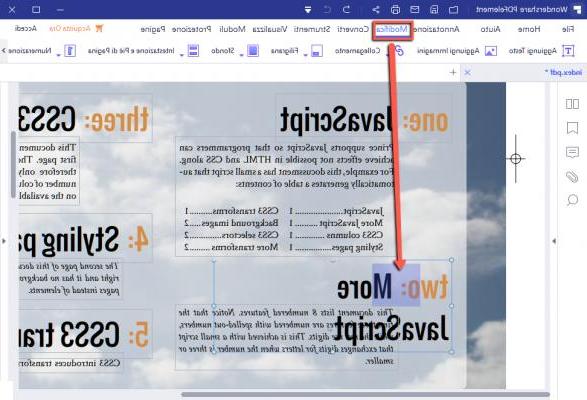
Une fois que vous avez effectué toutes les modifications, cliquez sur Fichier -> Enregistrer et votre PDF sera enregistré et prêt pour l'utilisation que vous souhaitez en faire ou pour le partage.
Si vous voulez vraiment travailler exclusivement dans Word, alors grâce à PDFelement, vous pouvez également convertir un PDF en Word : cliquez sur l'icône "IN WORD" en haut puis cliquez sur "Convertir" pour transformer le PDF en Word et l'enregistrer sur votre PC.
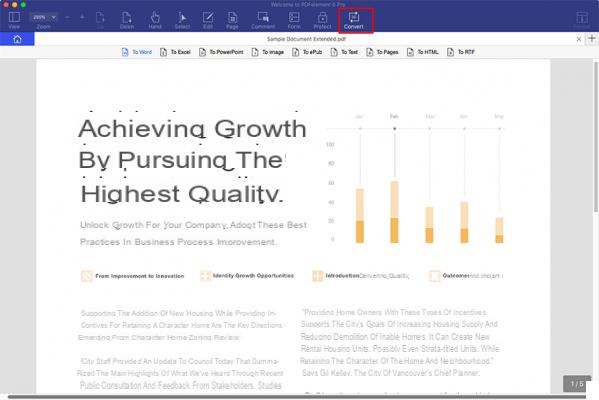
#2. Modifier un PDF en le convertissant en Word
Pour travailler efficacement, de nombreuses personnes préfèrent convertir un PDF en document Word plutôt que de retaper le contenu PDF dans un document Word. Pour convertir et éditer un PDF avec Word en conservant le formatage et la mise en page d'origine du PDF, continuez à lire cet article.
La conversion de documents PDF en Word nécessite l'utilisation d'un outil PDF professionnel. Vous pouvez compter sur PDF to Word Converter, le meilleur programme PDF du marché et spécialisé dans la conversion de PDF en Word pour l'édition ultérieure de documents. Ci-dessous, vous verrez à quel point il est facile et rapide de convertir un PDF en Word grâce à PDF to Word Converter.
Guide : Comment éditer un PDF avec Word
Étape 1. Téléchargez et installez PDF to Word Converter
Cliquez sur le bouton de téléchargement pour télécharger PDF to Word Converter sur votre ordinateur, Mac ou Windows. Après avoir téléchargé le package d'installation, installez l'application PDF sur votre ordinateur.

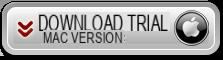
Étape 2. Importez un PDF
Sous Windows, cliquez sur le bouton Ajouter un fichier pour importer des fichiers PDF. Sur Mac, faites plutôt glisser les fichiers PDF dans l'application. La conversion multiple est prise en charge, vous pouvez donc convertir plusieurs fichiers PDF en même temps. Voici la capture d'écran du programme sur un ordinateur Mac OS X :
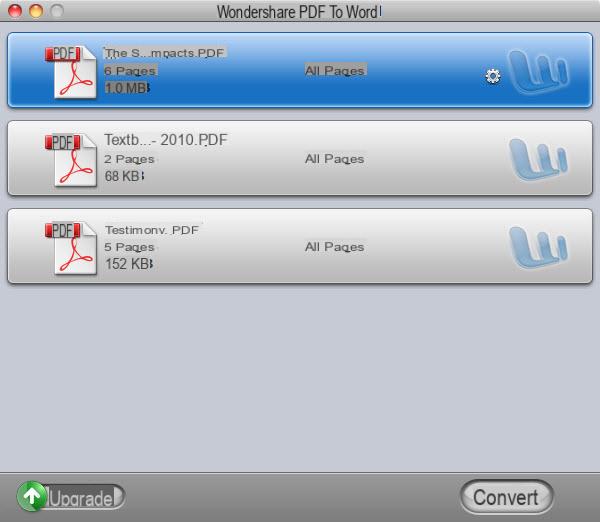
Étape 3. Convertir PDF en document Word
Clique le "Convertir”Pour convertir PDF en Word sur Mac et Windows. En quelques minutes, vous trouverez des documents Word sur votre ordinateur. Si vous envisagez de convertir un PDF numérisé en document Word, veuillez lire l'article "Comment convertir un PDF numérisé en Word >>".
Outre PDF Converter, il existe également une autre solution très efficace qui vous permet d'éditer un PDF directement et sans conversion et ouverture ultérieure dans Microsoft Word. On parle de Éditeur PDF, un outil efficace conçu pour ouvrir des documents PDF et effectuer n'importe quelle opération d'édition dessus, comme si vous travailliez dans Word !
Modifier un PDF avec Word -























![[Résolu] iPhone bloqué en mode de récupération ? | iphonexpertise - Site Officiel](/images/posts/35649fba6470fa6194e6af2ec4b29f6f-0.jpg)

